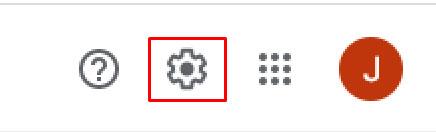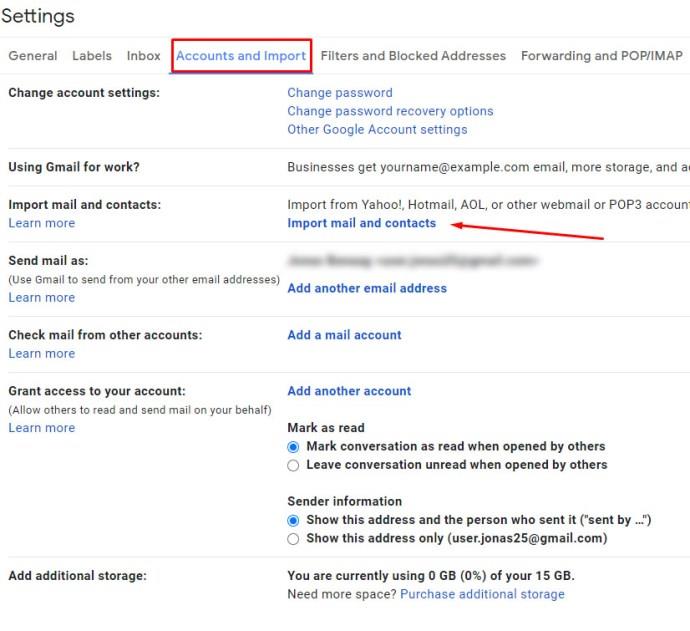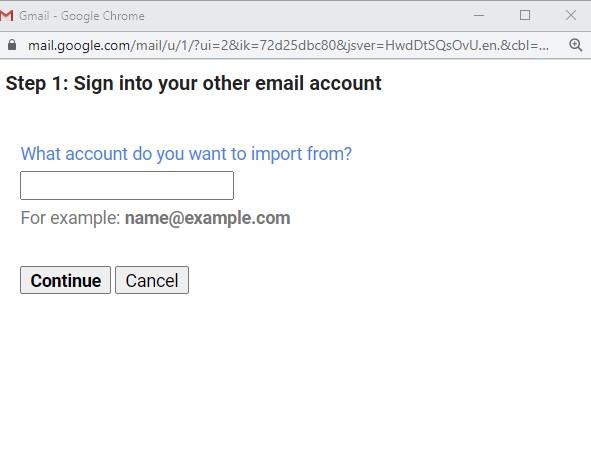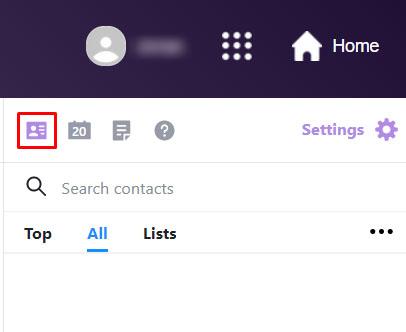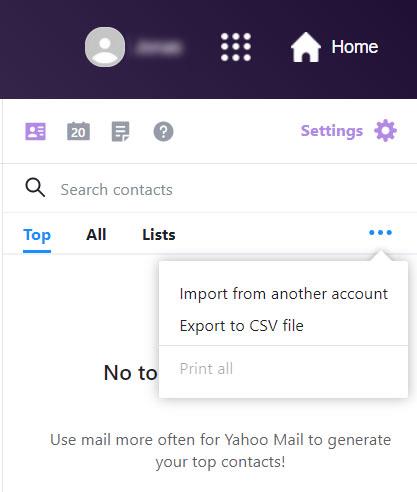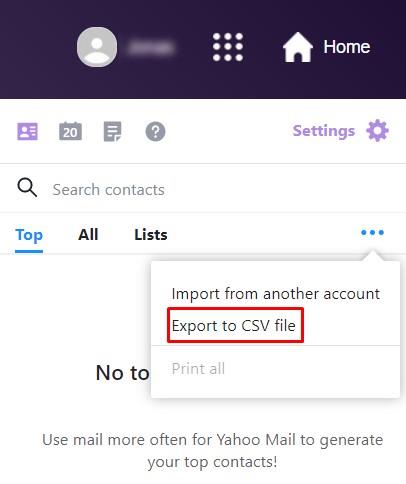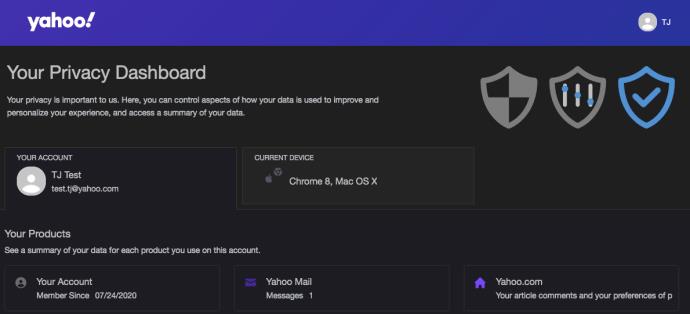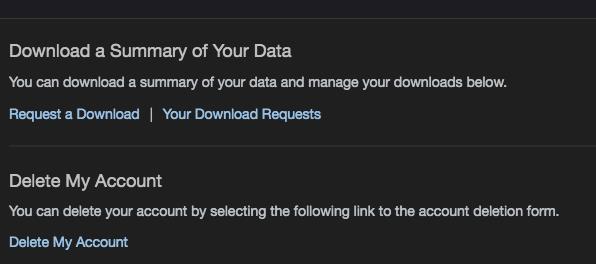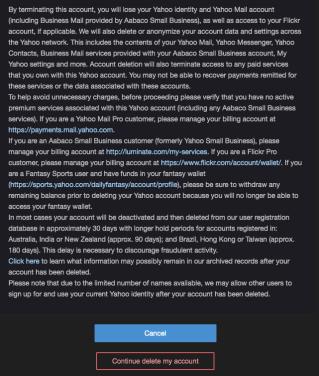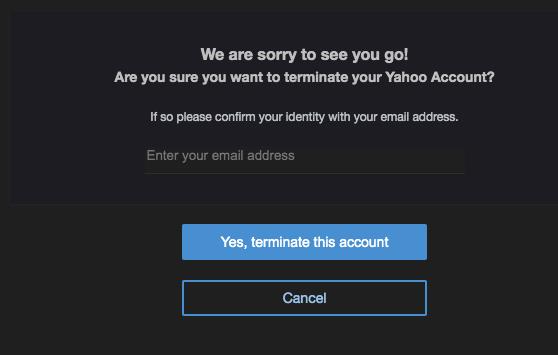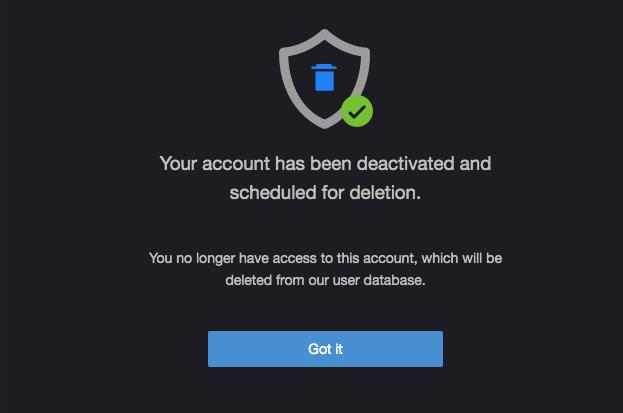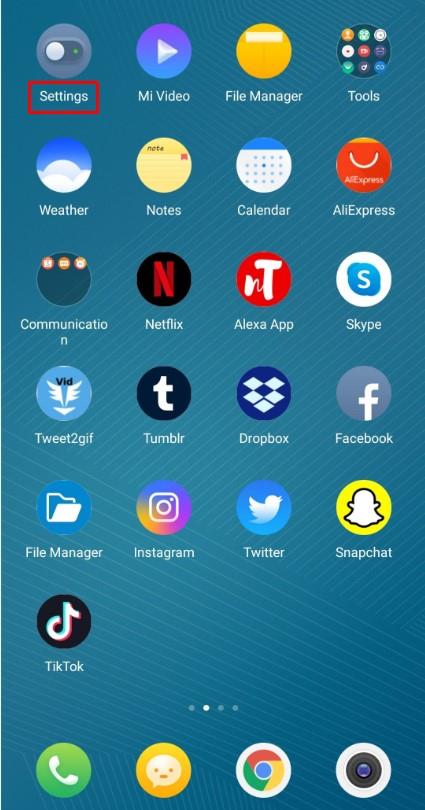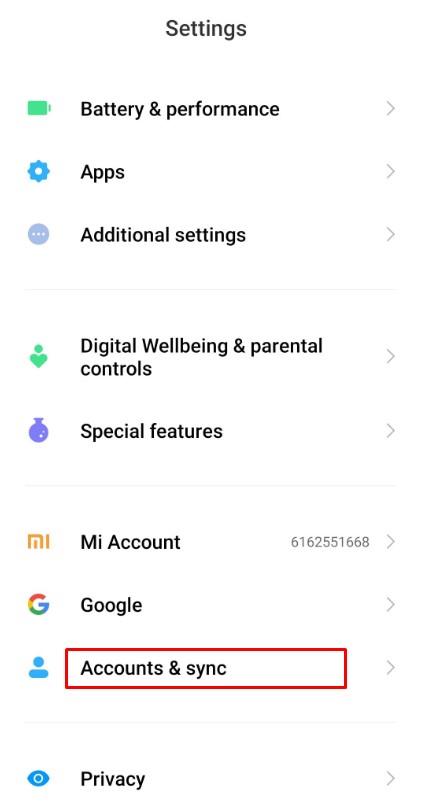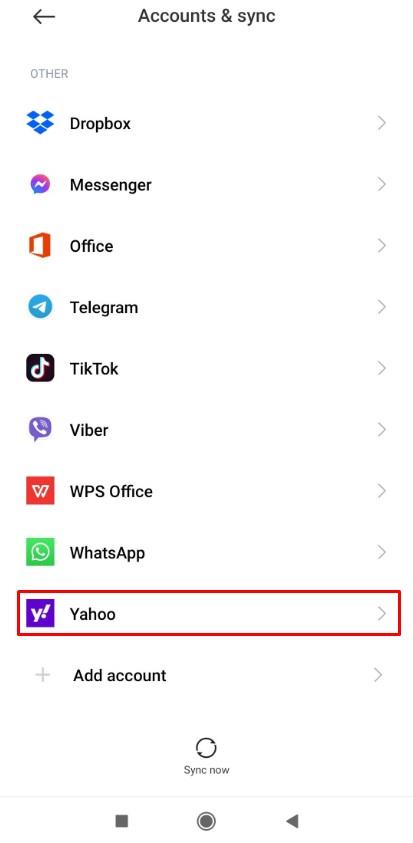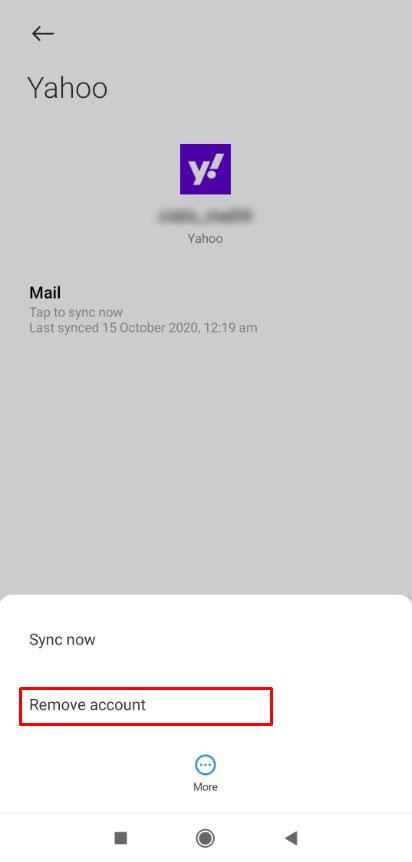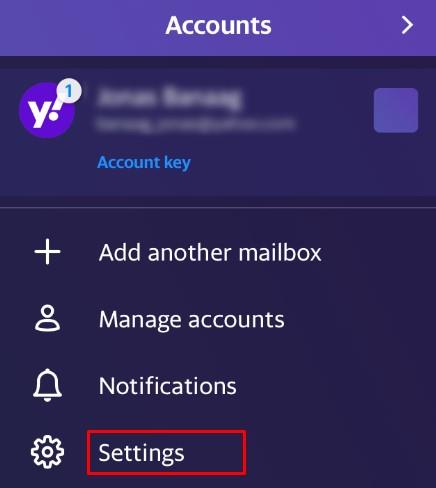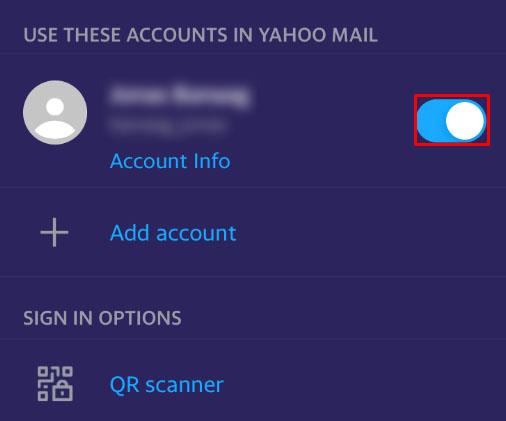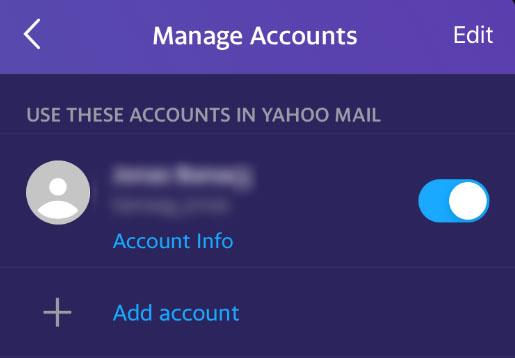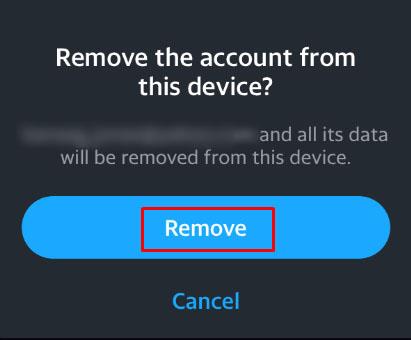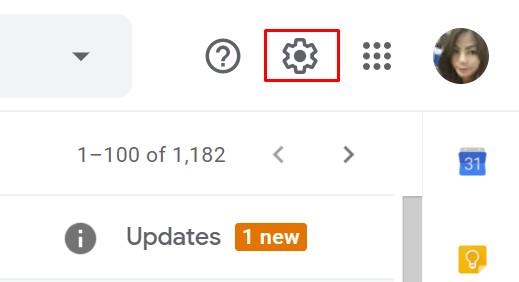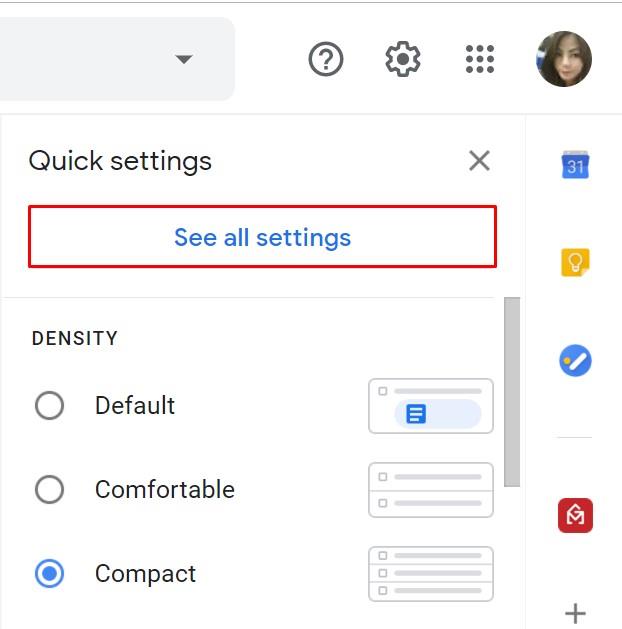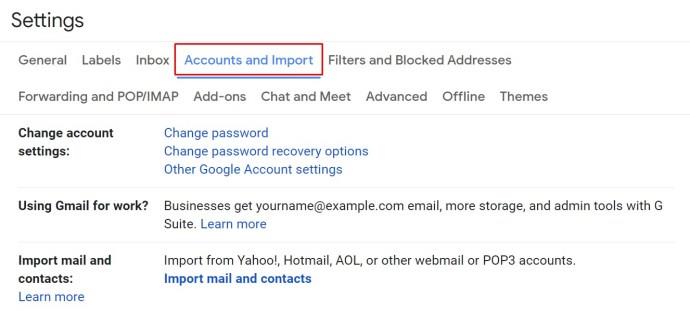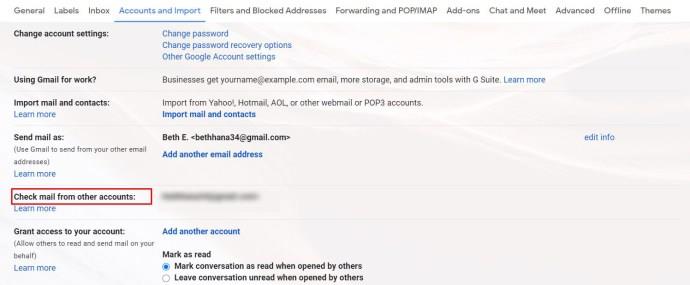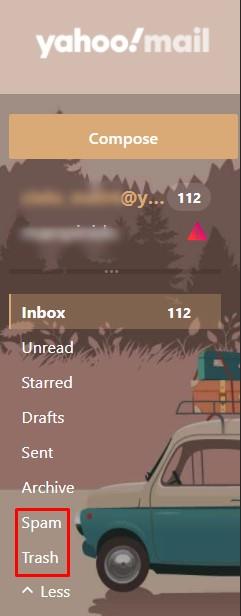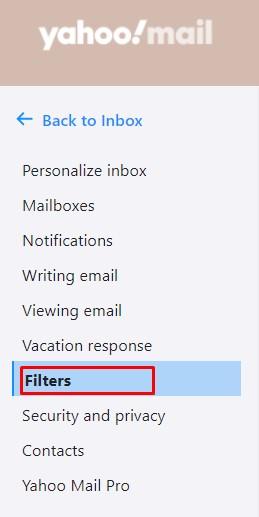Das Löschen Ihres Yahoo-E-Mail-Kontos ist reibungslos und einfach, erfordert jedoch möglicherweise nur etwas Sorgfalt. Die Priorität besteht darin, sicherzustellen, dass Ihre Daten für immer gelöscht werden, damit Yahoo oder andere sie nicht missbrauchen können.

In dieser Anleitung erklären wir Ihnen, wie Sie Ihr Konto dauerhaft löschen und Ihre Yahoo-E-Mails von iPhones und Android-Geräten entfernen.
So löschen Sie ein Yahoo-Konto dauerhaft
Vorbereitungen
Kündigen Sie Ihr Abonnement
Bevor Sie sich entscheiden, Ihr Yahoo-Konto zu löschen, kündigen Sie alle Ihre Yahoo-Abonnementdienste. Wenn Sie nur das Konto entfernen, werden Ihnen weiterhin Kosten berechnet. Beachten Sie außerdem, dass andere Dienste damit verbunden sind, darunter Yahoo Messenger, My Yahoo und Flickr. Sobald Sie das Yahoo-Konto endgültig entfernen, können Sie es nicht mehr verwenden.
Ändern Sie die Wiederherstellungsoptionen
Wenn Sie Ihre Yahoo-E-Mail-Adresse verwenden, um Passwörter für andere Konten zurückzusetzen, sollten Sie Ihre Wiederherstellungs-E-Mail-Adresse ändern, bevor Sie das Yahoo-Konto löschen.
Exportieren Sie Ihre E-Mails
Wenn Ihr Yahoo Mail viele wichtige Daten enthält, sollten Sie Ihre E-Mails sichern. Am besten geht das, indem Sie den Inhalt an Ihr anderes E-Mail-Konto weiterleiten. Wenn zu viele E-Mails vorhanden sind, um sie manuell zu verschieben, können Sie Apps von Drittanbietern verwenden, um alle E-Mails herunterzuladen.
Hier erfahren Sie, wie Sie E-Mails von Yahoo in Outlook, Thunderbird, Mac Mail oder Windows Live Mail importieren.
Posteingangsserver (IMAP).
Server – export.imap.mail.yahoo.com
Hafen – 993
Erfordert SSL – Ja
Postausgangsserver (SMTP).
Server – smtp.mail.yahoo.com
Port – 465 oder 587
Erfordert SSL – Ja
Erfordert Authentifizierung – Ja
Ihre Anmeldeinformationen
Wenn Sie den Yahoo-Kontoschlüssel verwenden, generieren Sie ein App-Passwort und verwenden Sie es als Ihr Kontopasswort.
E-Mail-Adresse – Ihre vollständige E-Mail-Adresse ( [email protected] )
Passwort – Das Passwort Ihres Kontos
Erfordert Authentifizierung – Ja
Für Gmail sind die Schritte anders:
- Klicken Sie auf das Zahnradsymbol in Ihrem Gmail-Konto (obere rechte Ecke) und wählen Sie Einstellungen.
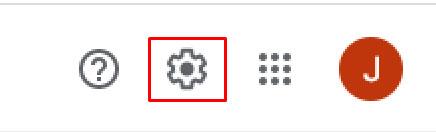
- Gehen Sie zur Registerkarte „Konten und Import“ und klicken Sie auf „E-Mails und Kontakte importieren“.
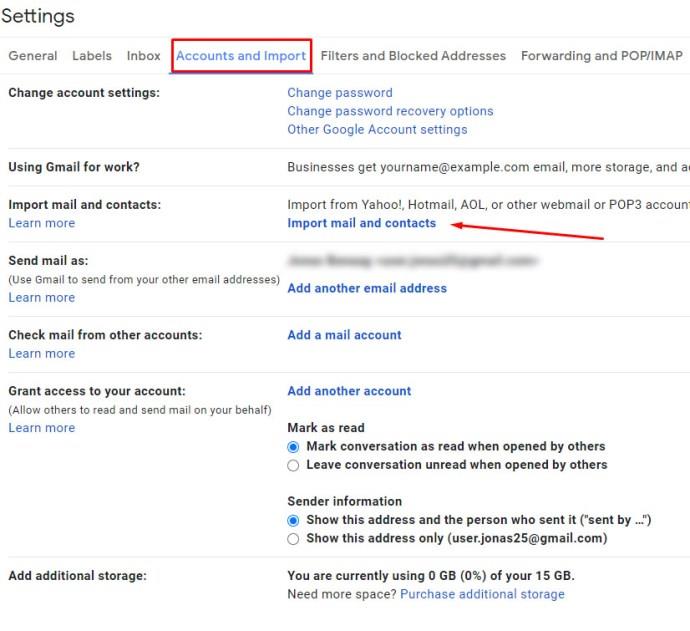
- Geben Sie Ihre Yahoo-E-Mail-Adresse ein.
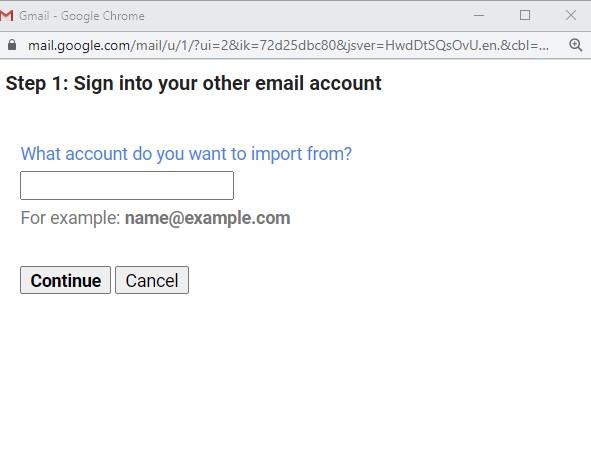
Beachten Sie, dass einige Apps standardmäßig nur E-Mail-Vorschauen herunterladen. Stellen Sie sicher, dass Sie sie so einrichten, dass sie den vollständigen Inhalt aus Ihrem Yahoo-Posteingang herunterladen. Wenn Ihr Yahoo-Konto viele E-Mails enthält, kann es einige Tage oder länger dauern, bis alle weitergeleitet werden.
Sichere Kontakte
Gmail importiert Ihre Yahoo-Kontakte automatisch, für andere Apps müssen Sie jedoch dieser Anleitung folgen.
- Öffnen Sie Yahoo Mail und klicken Sie auf das Kontaktsymbol.
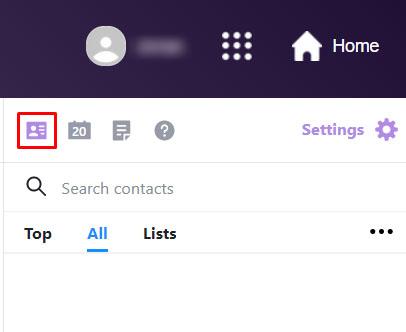
- Wählen Sie „Aktionen“ und klicken Sie auf „Exportieren“.
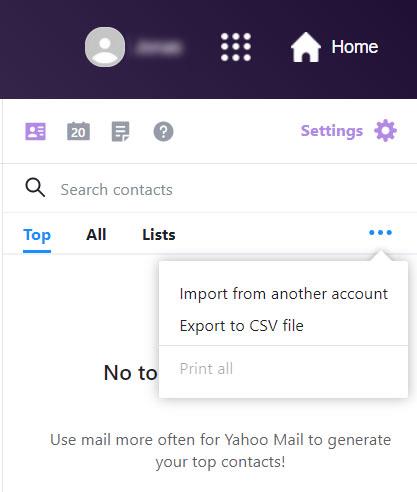
- Wählen Sie nun ein Dateiformat zum Speichern der Daten. Unterstützte Optionen sind Thunderbird, Yahoo CSV, Microsoft Outlook und vCard.
- Wählen Sie Jetzt exportieren.
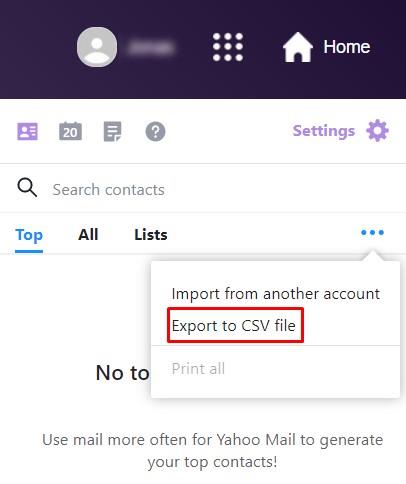
Flick-Bilder exportieren
Durch das Löschen Ihres Yahoo-Kontos werden auch alle Ihre Fotos auf Flickr gelöscht. Gehen Sie wie folgt vor, um sie zur Offline-Anzeige zu speichern:
- Gehen Sie zur Kamerarollenansicht.
- Wählen Sie Gruppen von Fotos aus, die Sie herunterladen möchten.
- Klicken Sie unten auf der Seite auf die Schaltfläche „Herunterladen“.
- Es erscheint ein Popup-Fenster mit Download.zip zum Herunterladen Ihrer Fotos.
Schritte zum Löschen eines Yahoo-Kontos
Nachdem Sie nun Ihre E-Mails aus Yahoo Mail exportiert und Ihre Konten mit anderen E-Mail-Adressen verknüpft haben, können Sie Ihr Yahoo-Konto endlich löschen.
Schritt 1
Besuchen Sie die Seite zur Kündigung des Yahoo-E-Mail-Kontos . Melden Sie sich bei Ihrem Yahoo-Konto an.
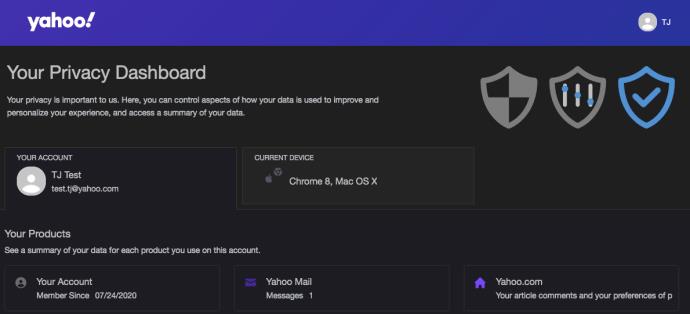
Schritt 2
Scrollen Sie nach unten zum Ende der Seite und klicken Sie auf „Mein Konto löschen“.
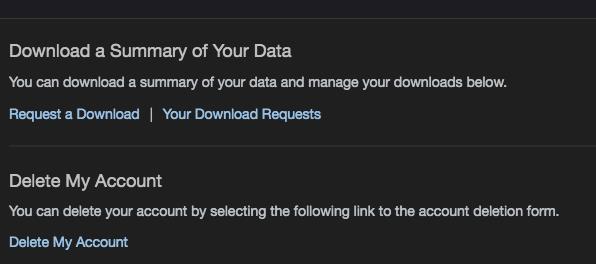
Schritt 3
Es erscheint ein Bildschirm mit den Allgemeinen Geschäftsbedingungen. Nachdem Sie diese gelesen haben, klicken Sie auf „Weiter, um mein Konto zu löschen“. „
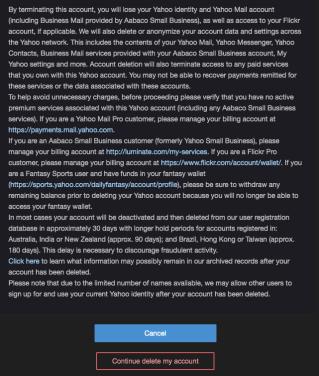
Schritt 4
Yahoo gibt Ihnen eine weitere Chance, Ihre Meinung zu ändern. Wenn Sie fortfahren möchten, geben Sie Ihre E-Mail-Adresse ein und klicken Sie auf „Ja, dieses Konto kündigen“.
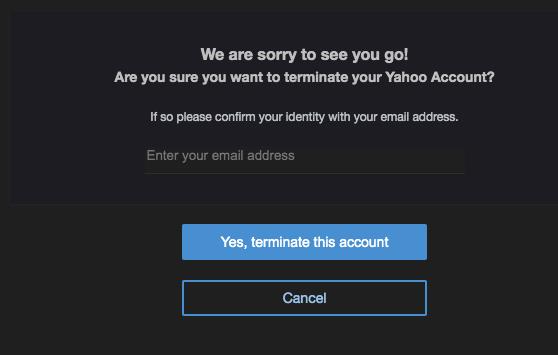
Schritt 5
Auf dem nächsten Bildschirm informiert Sie Yahoo darüber, dass Ihr Konto deaktiviert ist und die Löschung geplant ist. Klicken Sie auf „Verstanden“, um den Vorgang abzuschließen.
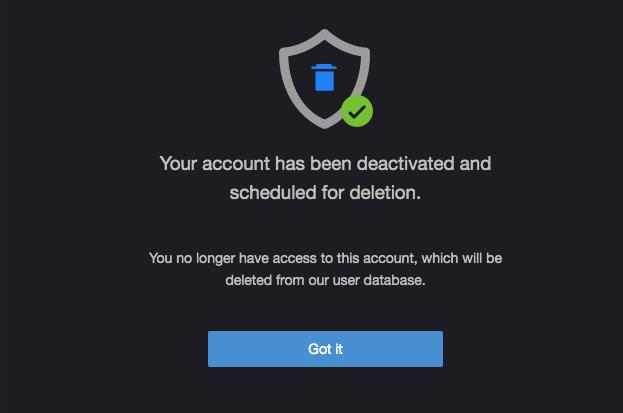
So entfernen Sie Ihre Yahoo-E-Mail aus der Mail-App eines Android-Geräts
Da Android-Geräte nicht über eine einheitliche Benutzeroberfläche verfügen, können die Schritte zum Entfernen eines Yahoo-E-Mail-Kontos aus der Android-Mail-App variieren. Bedenken Sie außerdem, dass durch das Löschen Ihrer Yahoo-E-Mail von Ihrem Telefon nicht auch Ihr Yahoo-Konto gelöscht wird. Sie können weiterhin darauf zugreifen, indem Sie sich im Webmail anmelden.
So entfernen Sie Ihr Yahoo Mail auf Android:
- Gehen Sie zum Menü.
- Geben Sie Einstellungen ein.
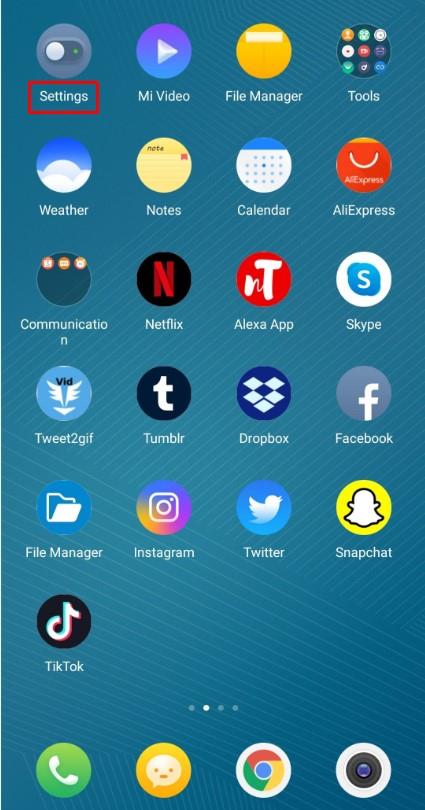
- Wählen Sie „Konten und Synchronisierung“.
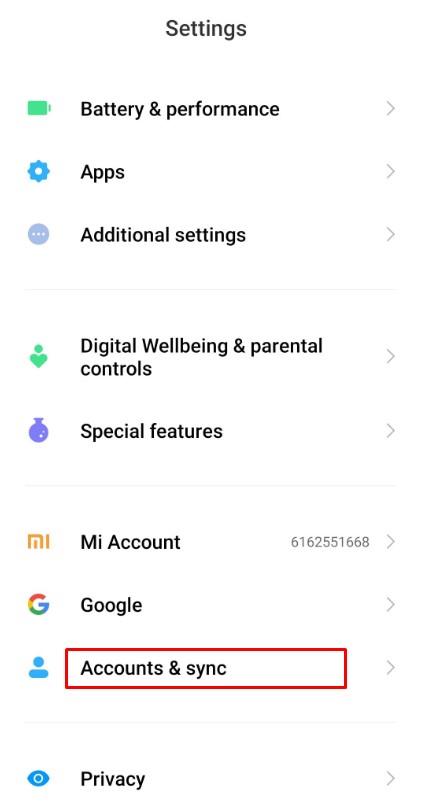
- Tippen Sie nun auf Ihr Yahoo-Konto.
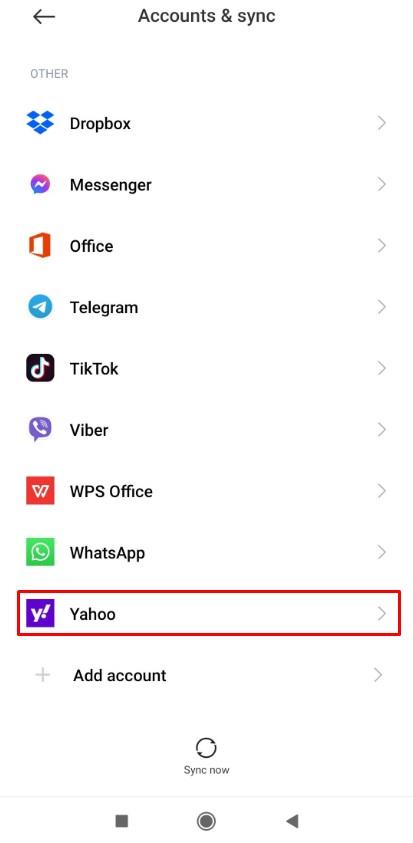
- Wählen Sie, ob Sie es entfernen möchten.
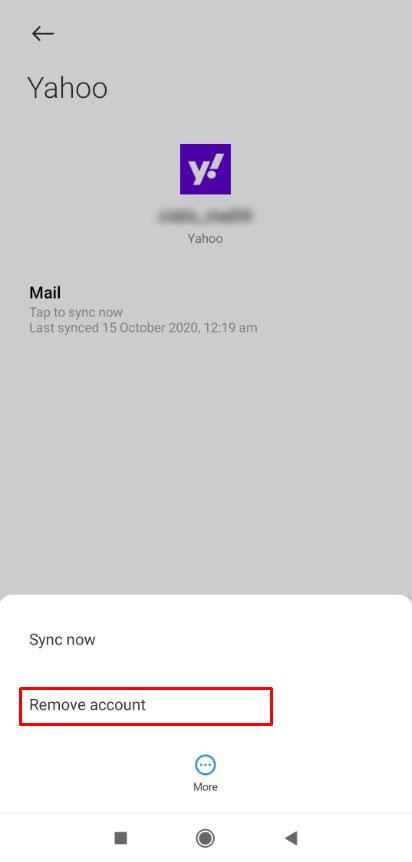
- Bestätigen Sie, indem Sie erneut auf Konto entfernen tippen.

So entfernen Sie Ihre Yahoo-E-Mail aus der iPhone-Mail-App
Um Yahoo E-Mail vorübergehend von Ihrem iPhone zu entfernen, gehen Sie wie folgt vor:
- Gehen Sie zu den Einstellungen in Ihren E-Mail-Konten.
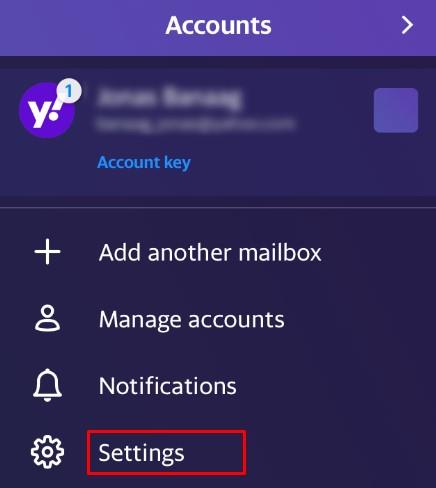
- Wählen Sie Ihr Yahoo-Konto aus und wählen Sie dann die Option zum Deaktivieren Ihrer E-Mails.
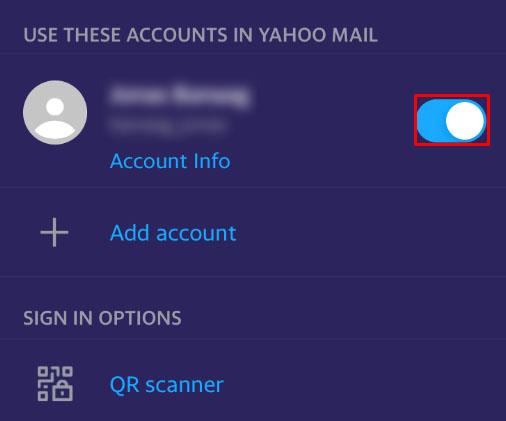
Dadurch haben Sie Ihr Yahoo-Konto vorübergehend aus Ihrem iPhone-E-Mail-Konto entfernt. Während Yahoo-E-Mails weiterhin auf Ihrem Telefon gespeichert sind, werden Ihnen keine Benachrichtigungen angezeigt.
Um Yahoo E-Mail dauerhaft von Ihrem iPhone zu entfernen, führen Sie diese Schritte aus:
- Rufen Sie das Einstellungsmenü in Ihrem Mail-Konto auf.
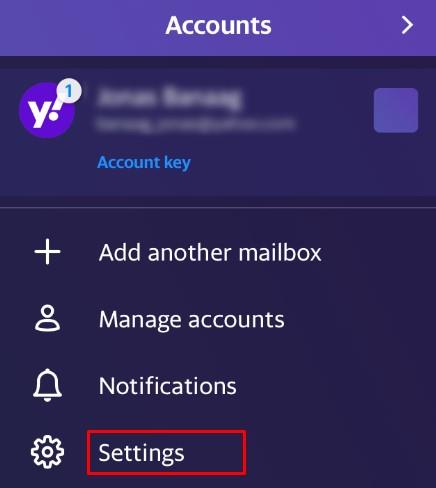
- Wählen Sie Ihr Yahoo-Konto.
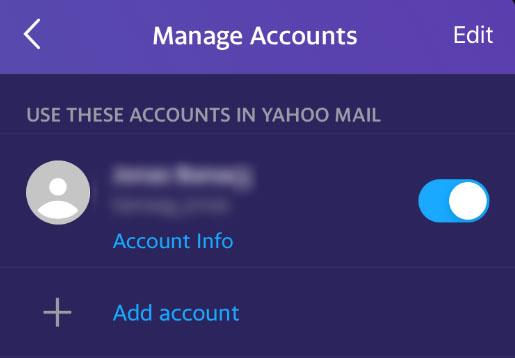
- Scrollen Sie zum unteren Bildschirmrand und wählen Sie „Konto löschen“.
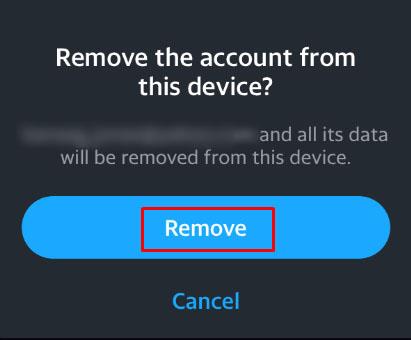
Beachten Sie, dass durch das Entfernen des Yahoo-Kontos die von Yahoo auf Ihr iPhone importierten Kontakte und Erinnerungen entfernt werden. Wie bei Android wird das Konto auch dann nicht gelöscht, wenn Sie eine Yahoo-E-Mail von einem iPhone entfernen. Sie können weiterhin mit Ihrem Webbrowser darauf zugreifen.
So entfernen Sie eine Yahoo-E-Mail aus einem Gmail-Konto
Wenn Sie Ihre Gmail- und Yahoo-E-Mails getrennt halten möchten, müssen Sie Änderungen in Ihren Gmail-Einstellungen vornehmen.
Mach Folgendes:
- Geben Sie Ihr Google-Konto ein und wählen Sie das Zahnradsymbol aus.
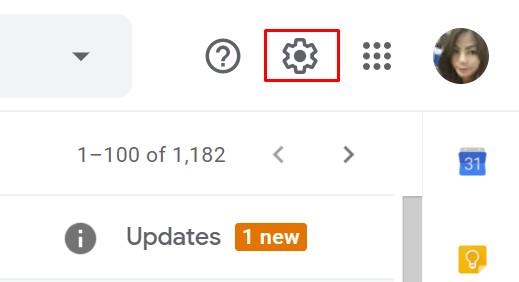
- Klicken Sie auf „Alle Einstellungen anzeigen“.
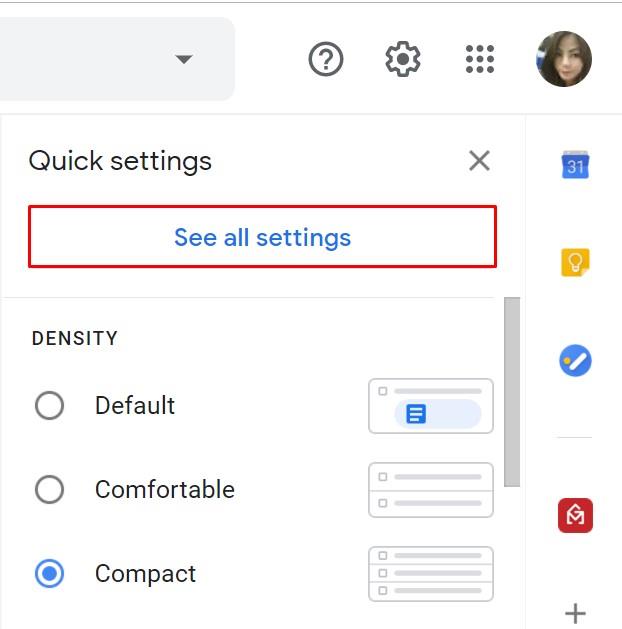
- Klicken Sie auf „Konten und Import“.
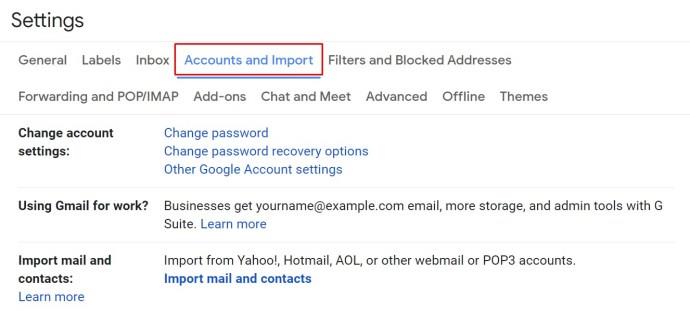
- Scrollen Sie nach unten, bis Sie „E-Mails von anderen Konten abrufen“ erreichen:
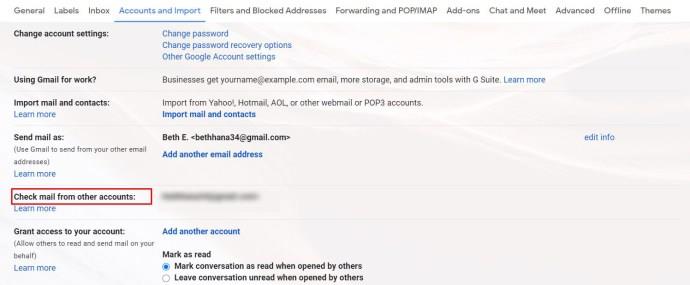
- Jetzt sehen Sie Ihre Yahoo-E-Mail. Entfernen Sie es, indem Sie auf die Option „Löschen“ klicken.
Zusätzliche FAQ
Was passiert, wenn Sie das Konto löschen?
Sobald Sie die Löschung Ihres Yahoo-Kontos bestätigt haben, werden Sie darüber informiert, dass es deaktiviert ist. Das bedeutet jedoch nicht, dass es sofort gelöscht wird, da dies erst in 40–90 Tagen oder sogar länger der Fall sein wird. Das gibt Ihnen mehr Zeit, Ihre Meinung zu ändern. Um die Löschung Ihres Yahoo-Kontos zu verhindern, müssen Sie sich lediglich mit Ihrem Benutzernamen und Passwort anmelden. Wenn Sie dies nicht tun, werden Ihr Benutzername und Ihre E-Mail-Adresse für andere Benutzer verfügbar. Dies kann dazu führen, dass sie E-Mails erhalten, die für Sie bestimmt sind.
Kann ich mich jemals erholen?
Die Wiederherstellung Ihres Yahoo-Kontos ist mindestens 40 Tage lang möglich, nachdem Sie die Löschung geplant haben. Es könnte früher sein, aber es kann drei Monate oder länger dauern, bis es für immer verschwunden ist. Um es wiederherzustellen, müssen Sie außer der Anmeldung nichts weiter tun. Sobald Sie dies getan haben, wird das Konto aus dem Löschplan entfernt.
Wenn die Wartezeit für die Löschung abgelaufen ist und Ihr Konto gelöscht wird, ist eine Wiederherstellung nicht mehr möglich. Beachten Sie, dass Yahoo einige Ihrer Informationen, z. B. Benutzersuchen, noch bis zu 18 Monate lang speichert, bevor sie endgültig gelöscht werden.
Kann ich das Konto vorübergehend schließen?
Yahoo unterstützt diese Option derzeit nicht. Wenn Sie sich 12 Monate lang nicht bei Ihrem Konto anmelden, wird die Löschung automatisch geplant. Danach haben Sie mindestens 40 Tage Zeit, sich einzuloggen und Ihr Konto zu speichern.
Warum löscht Yahoo meine E-Mails?
Wenn Sie in Ihrem Yahoo Mail-Konto keine E-Mail finden können, gehen Sie wie folgt vor:
- Suchen Sie E-Mails mit einfachen oder erweiterten Suchmethoden.

- Überprüfen Sie Ihren Papierkorb und Spam-Ordner, da diese von den Suchergebnissen ausgeschlossen sind. Sie müssen manuell hineinschauen.
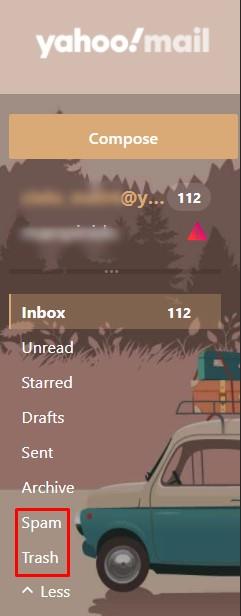
- Überprüfen Sie Ihre Filter, da diese möglicherweise E-Mails an einen anderen Ordner senden.
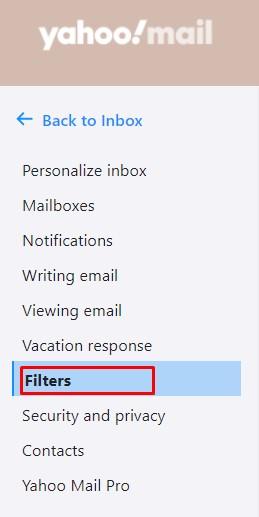
Yahoo löscht Ihre E-Mails niemals, es sei denn, sie befinden sich im Spam- und Papierkorbordner. Wenn Sie Ihre E-Mail-Adresse immer noch nicht finden können, hat möglicherweise jemand ohne Ihre Erlaubnis auf Ihr Konto zugegriffen. In diesem Fall müssen Sie Ihr Passwort ändern. Wenn sich die gelöschte E-Mail nicht in Ihrem Spam- oder Papierkorbordner befindet, können Sie sie leider nicht wiederherstellen.
Ist Yahoo Mail besser als Gmail?
Yahoo Mail bietet mehrere Vorteile, da alle Benutzer 1 TB Postfachspeicher erhalten, im Vergleich zu 15 GB bei Gmail. Mit Yahoo können Sie außerdem temporäre E-Mail-Adressen erstellen und Ordner anpassen. Schließlich können Sie den Newsletter abbestellen, ohne die Plattform zu verlassen.
Was Gmail besser macht, ist die Integration mit anderen Komponenten des Google-Ökosystems wie Google Drive und den geschäftsbezogenen Apps. Es verfügt über eine intuitive Benutzeroberfläche und Sie können damit andere E-Mail-Konten verwalten.
Warum kann ich mich nicht bei meinem Yahoo-E-Mail-Konto anmelden?
Dies kann mehrere Gründe haben:
Du hast dein Passwort vergessen. Verwenden Sie die Anmeldehilfe von Yahoo und geben Sie Ihre alternative E-Mail-Adresse oder Wiederherstellungs-Handynummer ein.
Ihr Passwort funktioniert nicht mehr. Überprüfen Sie, ob Ihre Feststelltaste und die Num-Taste aktiviert sind. Deaktivieren Sie sie und versuchen Sie es erneut. Wenn das nicht funktioniert, versuchen Sie es mit einem anderen Browser. Wenn das Problem weiterhin besteht, hat möglicherweise jemand Ihr Konto gehackt. Verwenden Sie den Anmeldehelfer und ändern Sie damit Ihr Passwort.
Das Konto ist gesperrt. Yahoo sperrt Ihr Konto möglicherweise automatisch für 12 Stunden. Dies geschieht, wenn jemand zu oft erfolglos versucht hat, sich anzumelden. Um das Konto sofort zu entsperren, verwenden Sie erneut den Sign-In Helper .
Yahoo bietet einen kostenlosen Kontoschlüsseldienst an, mit dem Sie sich ohne Eingabe von Passwörtern anmelden können. Sobald Sie es aktivieren, sendet Yahoo eine Benachrichtigung an Ihr Mobilgerät. Jetzt müssen Sie nur noch den Zugriff mit einem einzigen Tastendruck genehmigen.
Wie lange bewahrt Yahoo gelöschte E-Mails auf?
Sobald Sie eine E-Mail in Yahoo Mail löschen, verschwindet sie nicht für immer. Stattdessen wird es wie in Gmail in den Papierkorb verschoben und bleibt dort sieben Tage lang. Wenn Sie es nicht wiederherstellen, wird es automatisch gelöscht. Da die Filter in Yahoo nicht perfekt sind, werden möglicherweise gültige E-Mails in den Spam-Ordner gesendet. Sie sollten dies gelegentlich überprüfen, da Nachrichten im Spam-Ordner ebenfalls automatisch gelöscht werden, jedoch nach 30 Tagen.
Verabschieden Sie sich von Yahoo
Wie Sie hoffentlich erfahren haben, ist das Löschen eines Yahoo-Kontos eine intuitive Sache, und wenn Sie es einmal getan haben, haben Sie noch mehr als einen Monat Zeit, um es wiederherzustellen, bevor es endgültig verschwindet. Wenn Sie jedoch viele sensible Daten haben, nehmen Sie sich die Zeit, Ihre E-Mails und Kontakte zu sichern, bevor Sie dies tun. Auf diese Weise können Sie sich von Yahoo verabschieden und trotzdem Ihre besten Erinnerungen behalten.
Wie oft nutzen Sie Ihr Yahoo-Konto? Was sind Ihrer Meinung nach die Vorteile gegenüber Gmail?